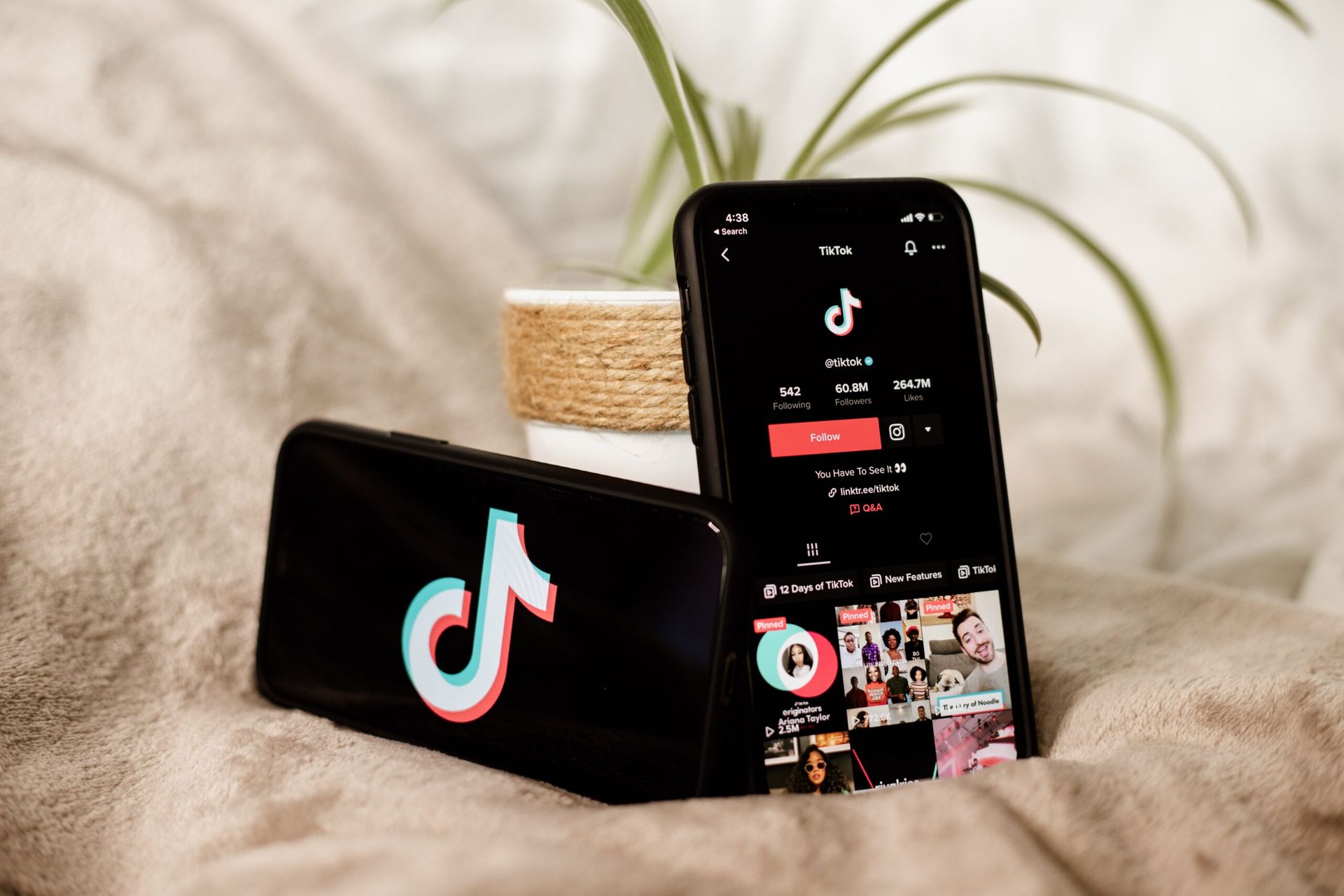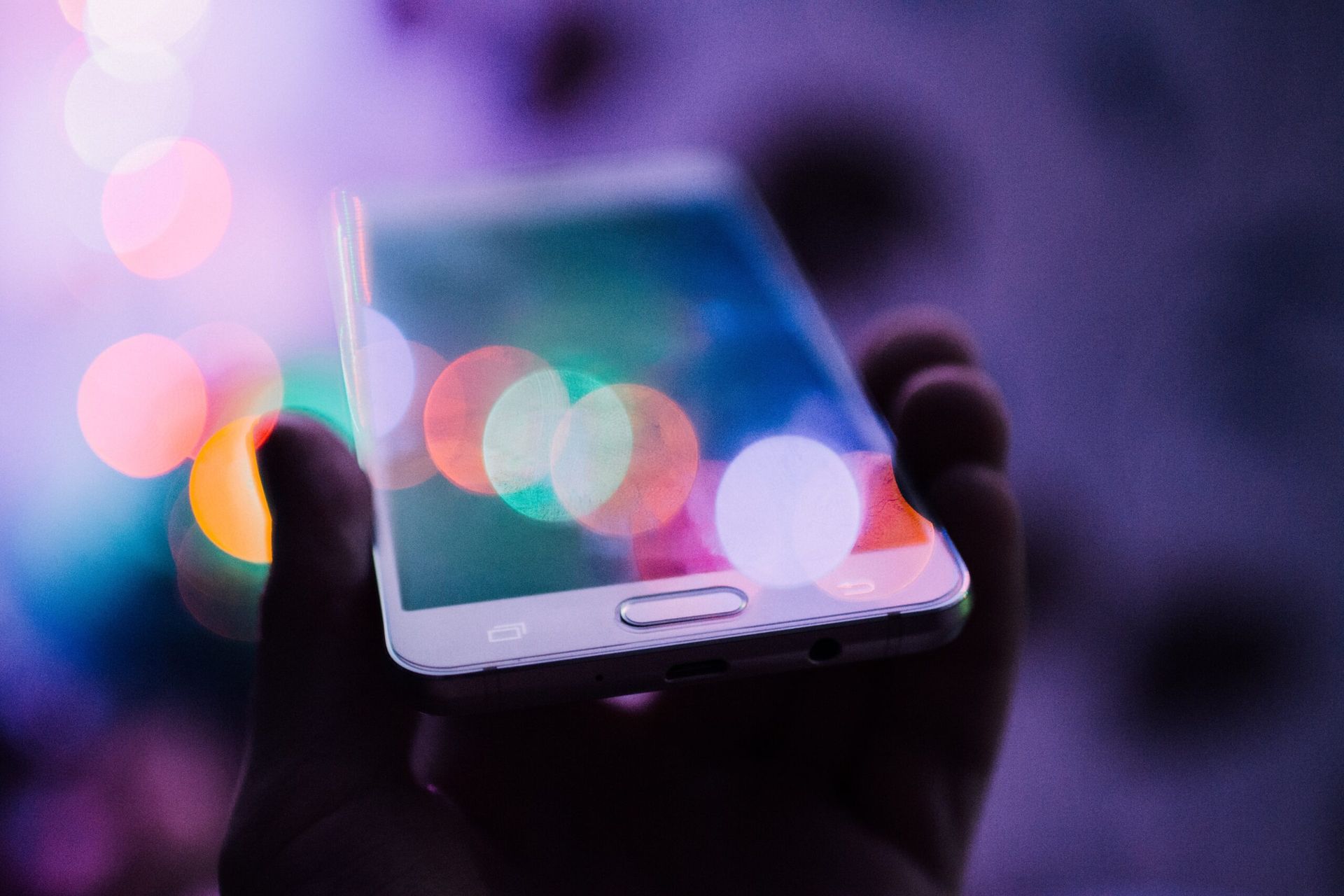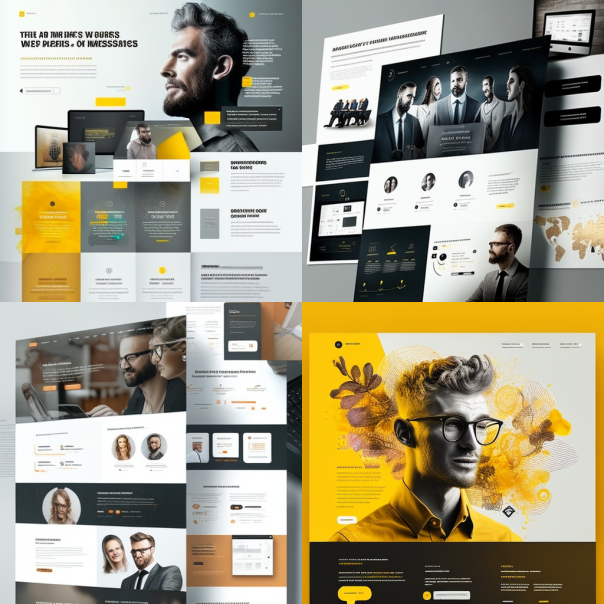par Alexandra Dumas
•
2 septembre 2025
Une rentrée placée sous le signe du digital Chaque année, la rentrée marque un tournant pour les entreprises : nouveaux objectifs, ajustement des stratégies, lancement de projets. En 2025 , un acteur s’impose dans toutes les conversations : l’intelligence artificielle . Des PME aux grandes entreprises, tout le monde s’interroge sur la meilleure façon d’intégrer cette technologie. Et pour cause : elle bouleverse la manière de concevoir un site internet , de gérer une campagne marketing et même de penser la relation client. À Lyon , capitale de la gastronomie mais aussi véritable hub économique et technologique, l’IA est devenue un sujet incontournable. Les entreprises cherchent à se réinventer, et une agence de communication spécialisée est souvent le partenaire idéal pour franchir ce cap. L’intelligence artificielle : un levier incontournable en 2025 En quelques années, l’IA est passée de promesse technologique à outil concret utilisé au quotidien. En 2025, ses applications se multiplient dans la communication digitale : Analyse prédictive : grâce aux données collectées, l’IA permet de prévoir les tendances de marché et les comportements des consommateurs. Création de contenu : textes, visuels, vidéos… l’IA peut générer du contenu pertinent et adapté à une audience cible. Optimisation SEO : certains outils ajustent automatiquement les balises, mots-clés et métadonnées pour améliorer la visibilité des sites internet. Expérience personnalisée : chaque visiteur accède à un contenu unique en fonction de son profil et de son historique. Relation client améliorée : chatbots intelligents, assistants virtuels et automatisation des réponses fluidifient l’échange avec les prospects. Ces innovations ne remplacent pas la créativité humaine, mais elles viennent l’enrichir. Le rôle d’une agence de communication en 2025 est donc d’intégrer l’IA de manière intelligente, en gardant une dimension humaine et authentique. Site internet : la nouvelle vitrine intelligente Un site internet reste la pierre angulaire de toute stratégie digitale. Mais en 2025, il ne peut plus se limiter à une simple présentation d’entreprise. Aujourd’hui, un site doit être : Rapide et optimisé : les internautes et Google sanctionnent les pages lentes. Sécurisé : la protection des données personnelles est un enjeu central. Personnalisé : l’IA adapte les contenus aux besoins de chaque utilisateur. Connecté : intégration avec CRM, réseaux sociaux, e-commerce. Évolutif : un site doit pouvoir évoluer en fonction des usages et des nouvelles technologies. Par exemple, un restaurant lyonnais qui utilise l’IA peut proposer un menu personnalisé selon les préférences alimentaires détectées en ligne. De même, une boutique en ligne locale peut anticiper les besoins de ses clients et leur proposer des produits adaptés dès l’ouverture du site. Lyon, une métropole au cœur de la révolution digitale Lyon ne se limite plus à son image culturelle et gastronomique. La ville est aujourd’hui un pôle d’innovation majeur en France . Avec ses incubateurs, ses écoles spécialisées et ses entreprises innovantes, elle attire des talents et des investisseurs. En 2025, de plus en plus de sociétés lyonnaises se tournent vers des solutions digitales pour rester compétitives. Quelques exemples : Les artisans lyonnais modernisent leur image avec des sites internet sur-mesure. Les start-ups locales misent sur l’IA pour automatiser leur marketing et se faire connaître rapidement. Les grands groupes implantés dans la région intègrent des solutions intelligentes pour fluidifier leurs process internes. Dans ce contexte, collaborer avec une agence de communication lyonnaise permet de bénéficier d’une expertise à la fois technique et locale, parfaitement adaptée aux besoins du marché. L’agence de communication : bien plus qu’un prestataire Confier son projet à une agence de communication en 2025, c’est s’assurer de travailler avec un partenaire qui combine trois atouts : La créativité : indispensable pour se démarquer dans un univers digital saturé. La technologie : l’IA, mais aussi l’ensemble des outils web, sont intégrés aux stratégies proposées. La proximité : à Lyon, une agence connaît les codes locaux, les acteurs économiques et les opportunités du marché. Une agence comme Yumea accompagne ainsi ses clients dans toutes les étapes : Audit de la communication existante. Création de sites internet performants et adaptés aux besoins. Mise en place de stratégies digitales complètes , intégrant IA, SEO et réseaux sociaux. Suivi et accompagnement pour garantir des résultats sur la durée. La rentrée 2025 : un moment stratégique pour se réinventer La rentrée est un moment clé pour prendre du recul et définir de nouvelles priorités. C’est le moment idéal pour : Repenser son site internet et s’assurer qu’il soit aligné avec les attentes actuelles. Intégrer l’ intelligence artificielle dans sa stratégie digitale pour gagner en efficacité. Mettre en place une communication différenciante grâce à une agence de communication experte et créative. Développer sa notoriété à Lyon et au-delà grâce à des actions ciblées. Les entreprises qui réussiront en 2025 seront celles qui oseront allier innovation technologique et authenticité humaine. 2025 : l’équilibre entre intelligence artificielle et intelligence humaine Si l’IA ouvre de nouvelles perspectives, elle ne remplace pas la vision stratégique, l’intuition et la créativité. La clé réside dans l’équilibre entre les deux. À Lyon, les entreprises qui s’appuient sur une agence de communication capable d’orchestrer cette alliance tirent leur épingle du jeu. L’IA devient alors un accélérateur, mais c’est la stratégie humaine qui donne le cap. Conclusion & appel à l’action La rentrée 2025 est l’occasion parfaite pour les entreprises lyonnaises de franchir un nouveau cap dans leur communication digitale. 👉 Que vous soyez une start-up, une PME ou une grande entreprise, ne laissez pas passer cette opportunité. L’intelligence artificielle peut transformer votre site internet en un outil puissant de croissance et renforcer votre présence sur le marché. Chez Yumea , notre mission est claire : vous aider à conjuguer innovation et créativité pour atteindre vos objectifs. Nous créons des sites internet performants, nous exploitons l’IA de manière pertinente et nous développons des stratégies de communication adaptées à votre marché. 📩 Contactez dès aujourd’hui notre agence de communication à Lyon pour discuter de vos projets et préparer une rentrée 2025 tournée vers l’avenir.